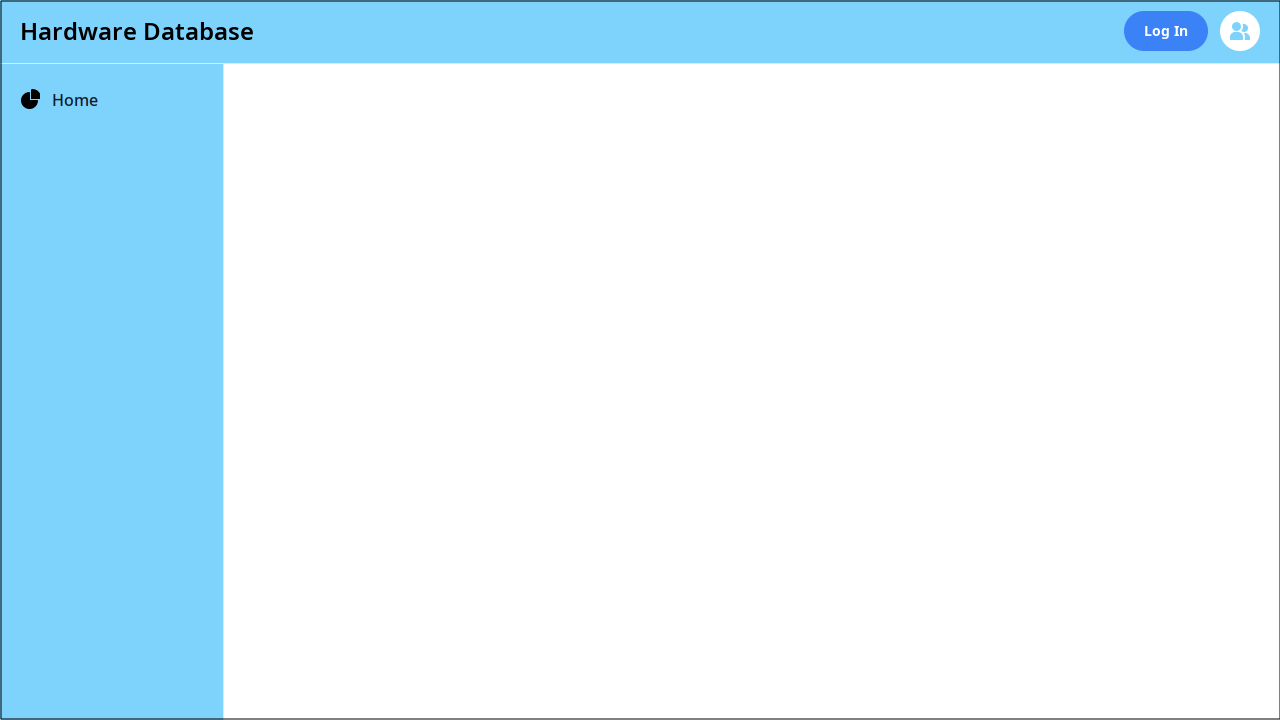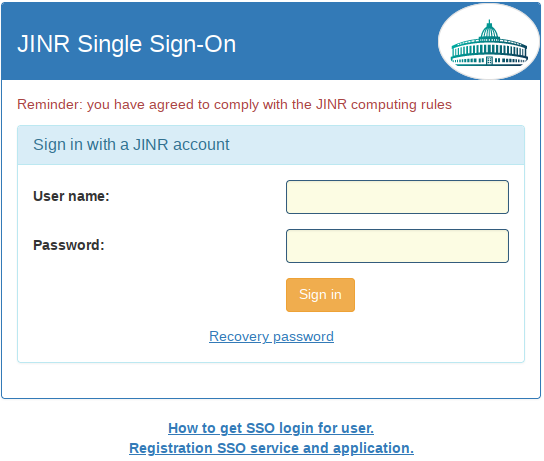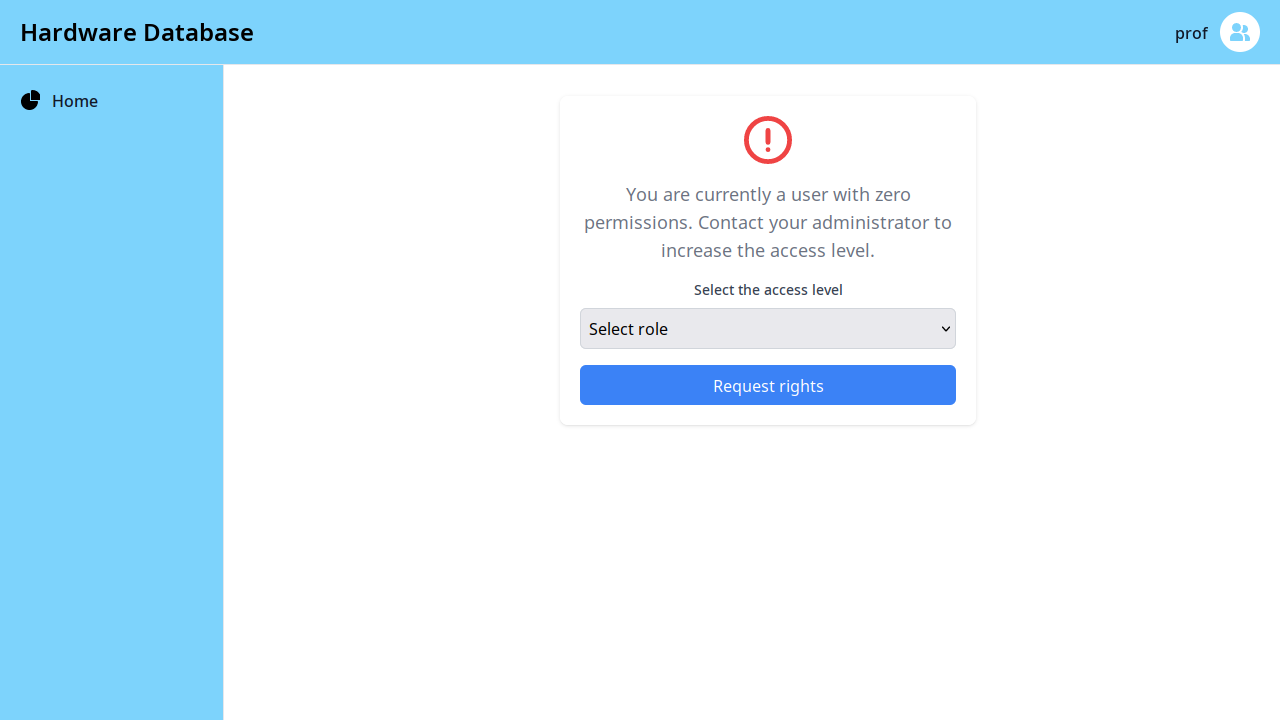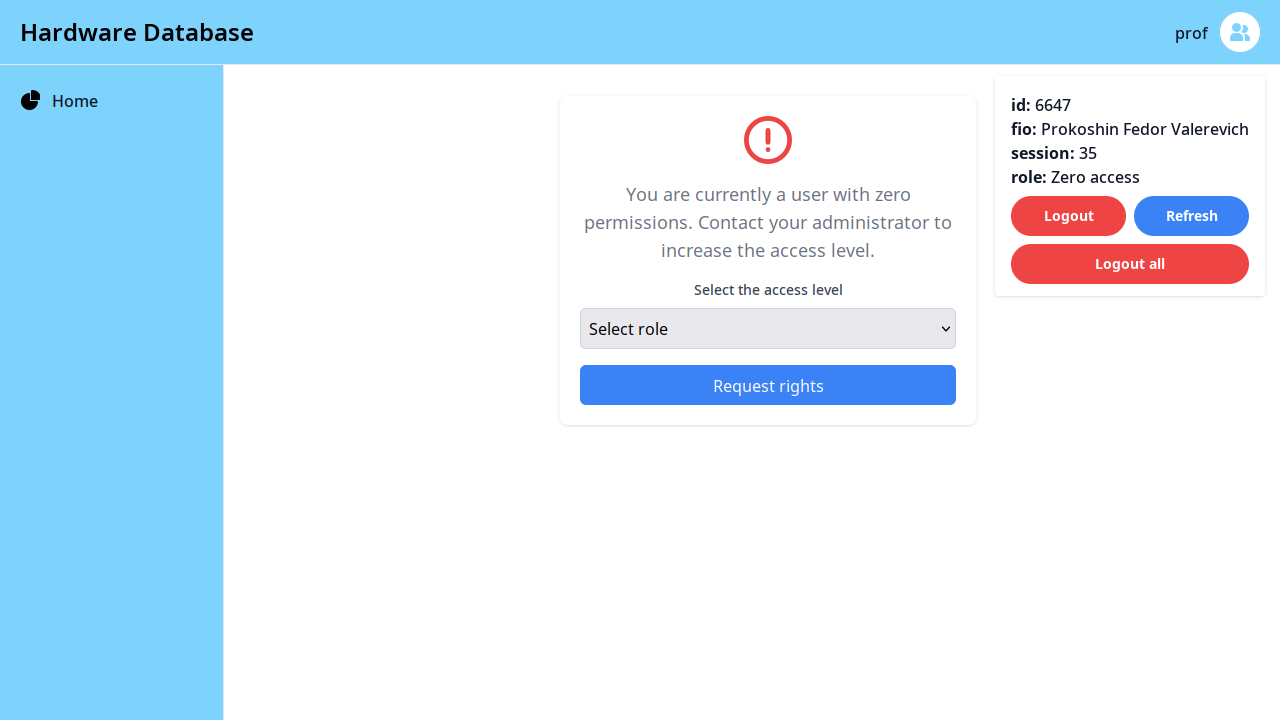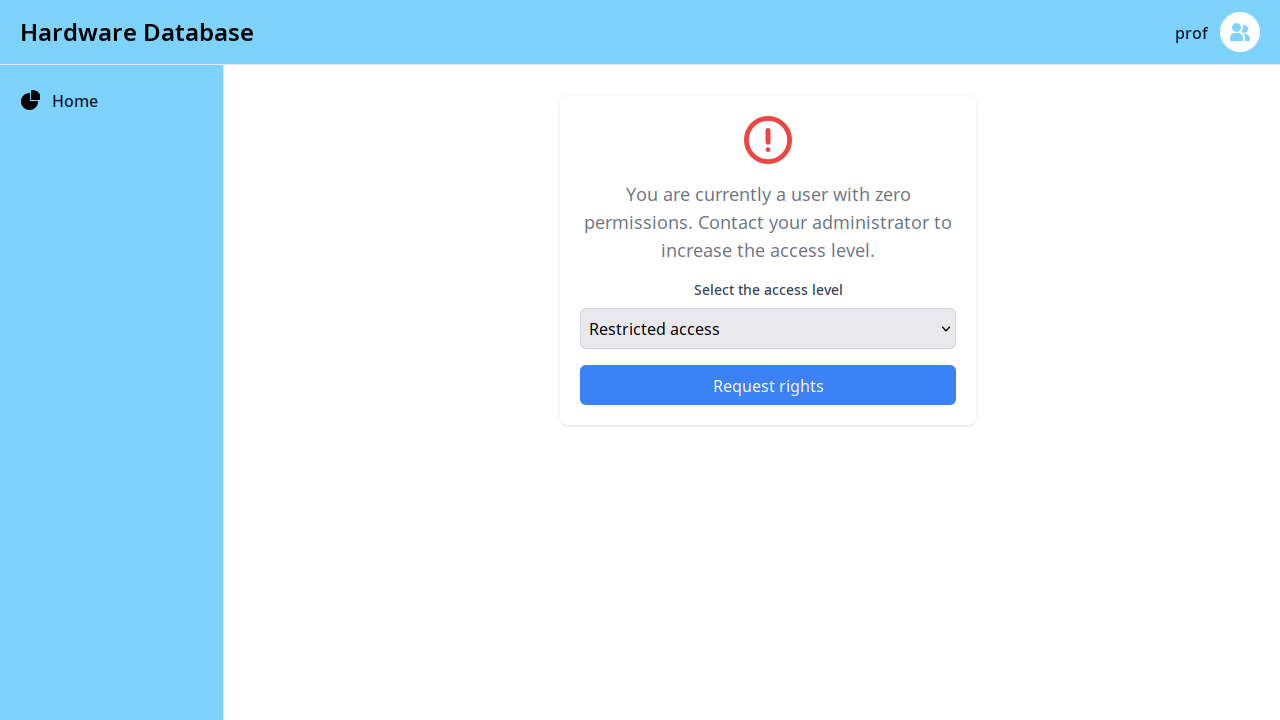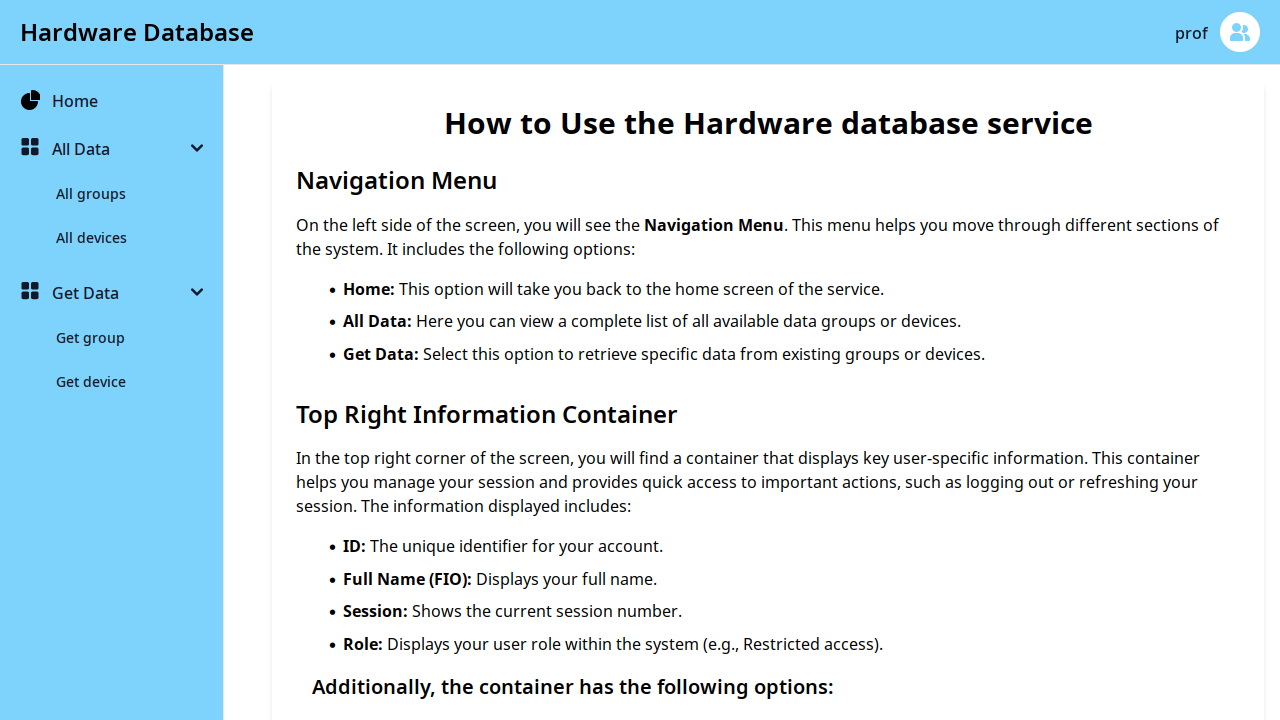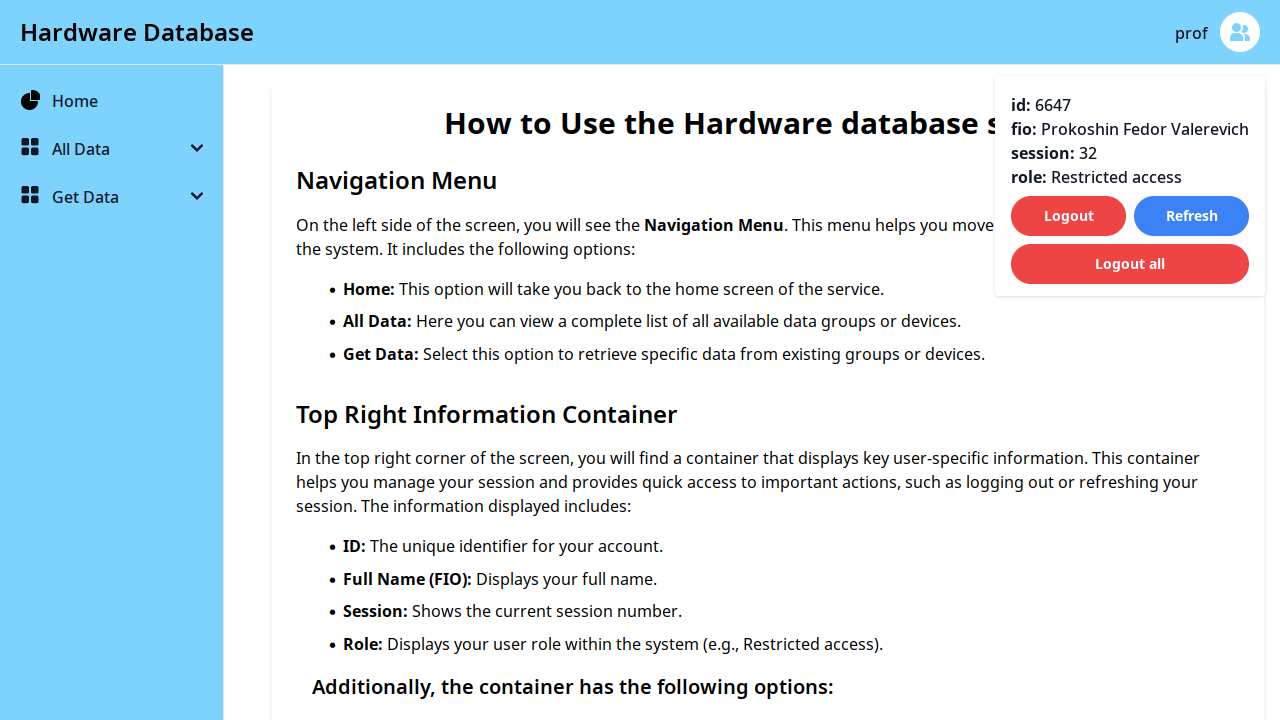SPD Hardware Database краткая инстркуция: Difference between revisions
| Line 29: | Line 29: | ||
запрос на авторизацию отправлен на e-mail администратора. ожидайте | запрос на авторизацию отправлен на e-mail администратора. ожидайте | ||
[[File:HWDB 05 waiting.png|alt= | [[File:HWDB 05 waiting.png|alt=Основное окно HWDB с сообщением об ожидании ответа администратора]] | ||
Когда доступ будет получен на основном экране появятся инструкции | Когда доступ будет получен на основном экране появятся инструкции | ||
| Line 36: | Line 36: | ||
Вы можете просмотреть свой уровень доступа нажав на кнопку в правом верхнем углу. | Вы можете просмотреть свой уровень доступа нажав на кнопку в правом верхнем углу. | ||
[[File:HWDB 06 Restricted access granted.png|alt=начальная страница. Открытый контейнер в ПВУ показывает что уровень доступа - Restricted]] | |||
Revision as of 00:55, 12 January 2025
Авторизация
Аутентефикация
Аутентификация производится через JINR SSO. ![]() В браузере должны быть установлены сертификаты ОИЯИ. они доступны на странице Центра сертификации: https://ca.jinr.ru/
В браузере должны быть установлены сертификаты ОИЯИ. они доступны на странице Центра сертификации: https://ca.jinr.ru/
для аутентификации нажмите кнопку log In в правом верхнем углу интерфейса. Появится окно SSO аутетнификации. Если окно не появилось, возможно проблема с сертификатом.
Введите данные своего аккакунта SSO ОИЯИ и нажмите Sign IN. Вы будете переправлены на начальную страницу интерфейса HWDB
При первом входе в систему у вас нулевой уровень доступа, позволяющий только запросить доступ к системе. Кнопка в правом верхнем углу открывает меню где можно просмотреть свой уровень доступ а также выйти из системы.
Помимо нулевого, есть три уровня доступа:
- Restricted: только просмотр информации
- Full: просмотр, добавление и редактирование данных
- Admin: управление уровнями доступа пользователей
Выберите уровень который вы хотите получить и нажмите кнопку Request Rights
запрос на авторизацию отправлен на e-mail администратора. ожидайте
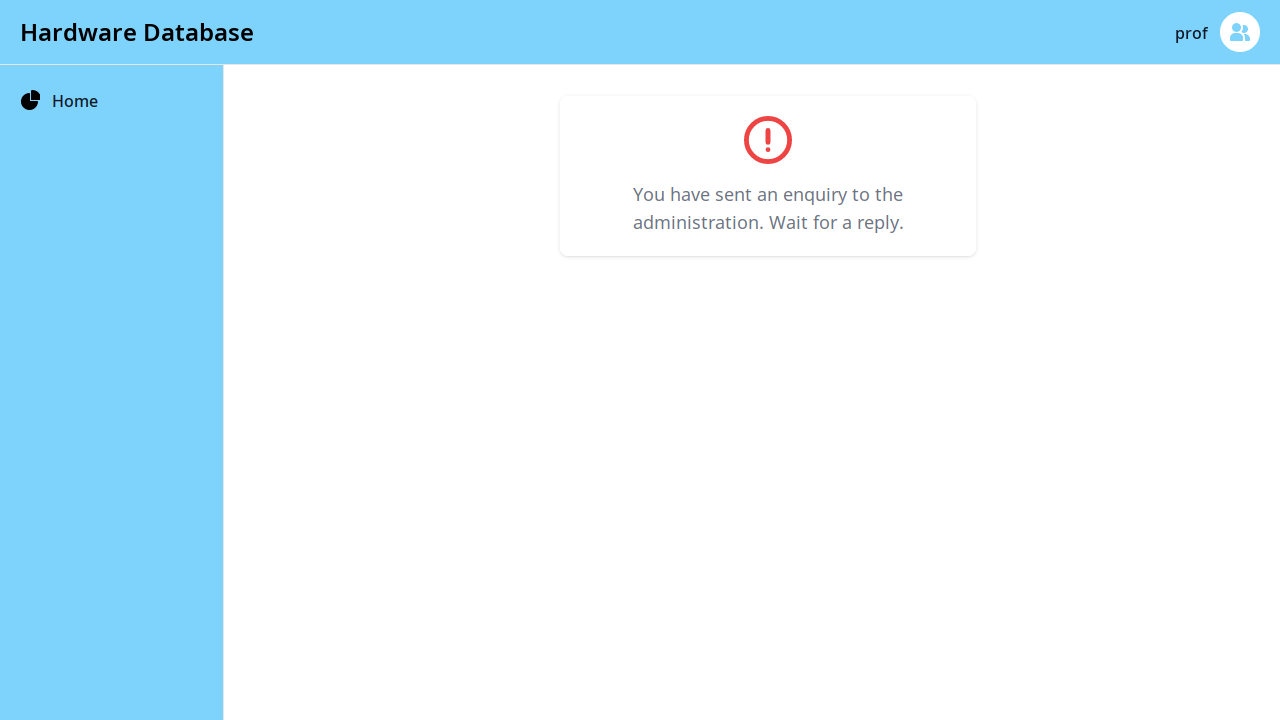
Когда доступ будет получен на основном экране появятся инструкции
Вы можете просмотреть свой уровень доступа нажав на кнопку в правом верхнем углу.